- A Microsoft családja nagyszerű módja annak, hogy megvédje gyermekeit és más családtagjait.
- Azonban, ha jól ismeri ezt a szoftvert, ez valóban megváltoztathatja.
- A Family alkalmazás beállításai könnyen elérhetők, és egyszerűen beállíthatók és módosíthatók.
- Így érheti el gyorsan a Microsoft Family alkalmazás beállítási menüjét.
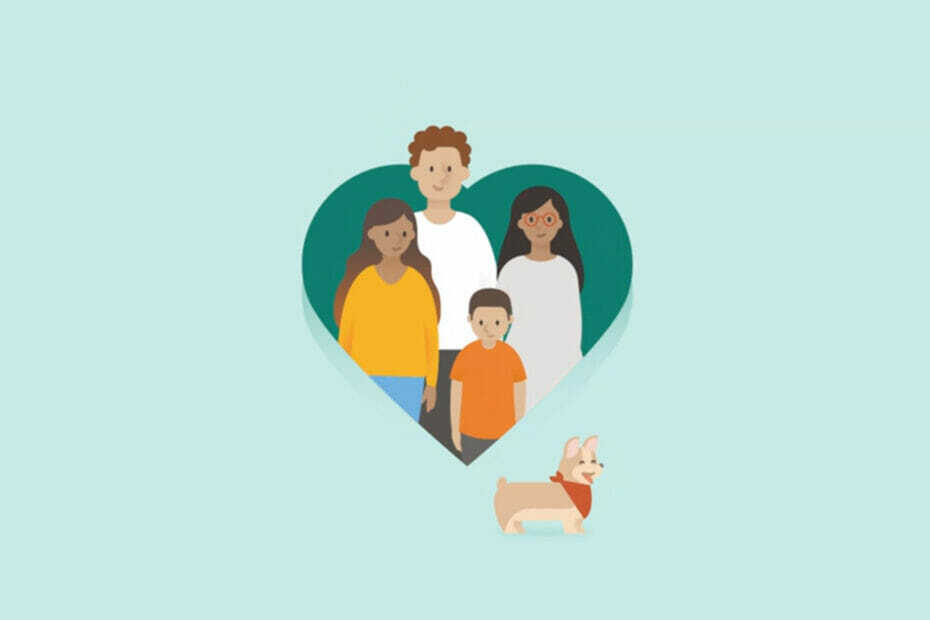
- Egyszerű migráció: használja az Opera asszisztenst a kilépő adatok, például könyvjelzők, jelszavak stb. átviteléhez.
- Az erőforrás-felhasználás optimalizálása: a RAM-memória felhasználása hatékonyabb, mint más böngészőkben
- Továbbfejlesztett adatvédelem: ingyenes és korlátlan integrált VPN
- Nincsenek hirdetések: a beépített hirdetésblokkoló felgyorsítja az oldalak betöltését és véd az adatbányászat ellen
- Játékbarát: Az Opera GX az első és legjobb böngésző a játékokhoz
- Opera letöltése
Egy család vezetőjének lenni sokkal többet jelent, mint egyszerűen gondoskodni azokról, akik a legfontosabbak számodra ezen a világon.
Ez azt is jelenti, hogy gondoskodni kell arról, hogy mindig védve legyenek, akár a közvetlen valós fenyegetésektől, akár a virtuális fenyegetésektől, amelyek idővel árthatnak az embereknek.
A gyerekek néha vakmerőek lehetnek, és idővel jutalma lesz, ha minden helyzetben a tetején marad. De hogyan tudod mindezt irányítani?
A Microsoft szerint a Családbiztonsági alkalmazás, amely némi irányítást ad könnyen elvonható utódai virtuális élete felett.
Fontos, hogy tudja, hogyan kezelheti családja szükségleteit, ezért hamarosan megmutatjuk, hogyan navigálhat a Családi alkalmazás beállításai között.
Hogyan módosíthatom a Family alkalmazás beállításait?
Először is kell telepítse a Family alkalmazást. Ne aggódjon, ingyenes, és bármikor beszerezheti a Microsoft Store-ból.
Most, hogy módosítsa családja beállításait, beállításait és engedélyeit, először a Windows beállításainál kell megnyitnia.
- Nyissa meg a Start menüt, és lépjen be Beállítások.
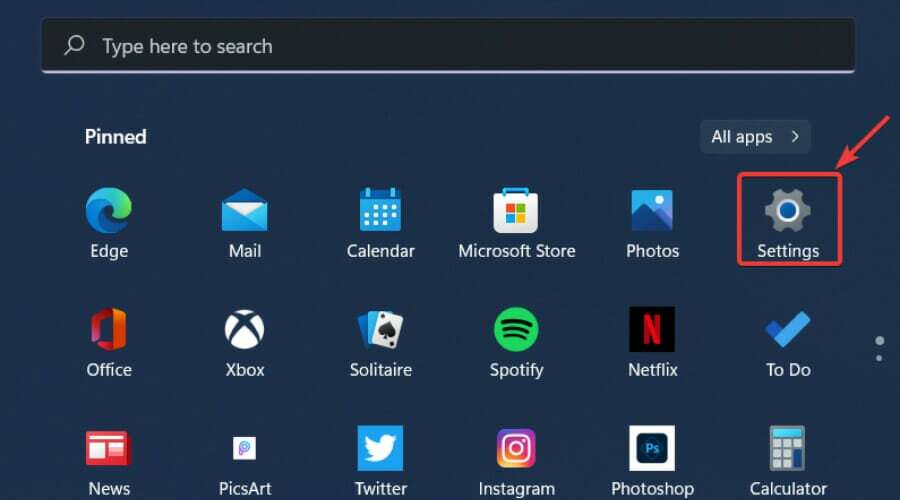
- Válassza ki Fiókok majd kattintson rá Család és más felhasználók.
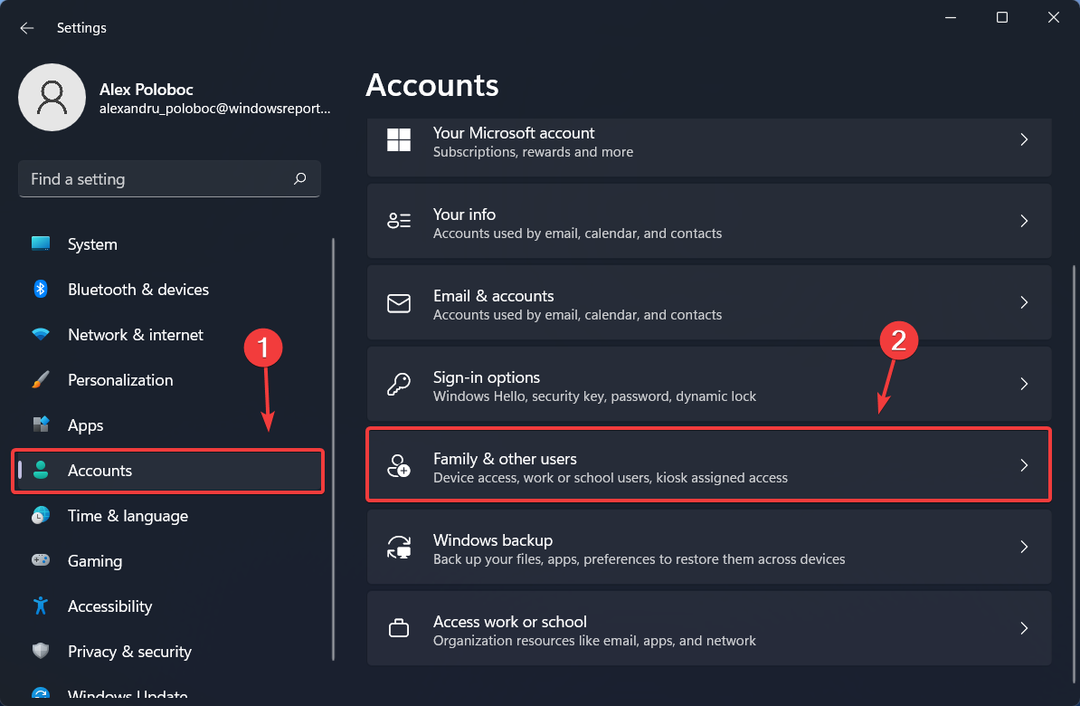
- Kattintson A családi beállítások online kezelése vagy fiók eltávolítása.
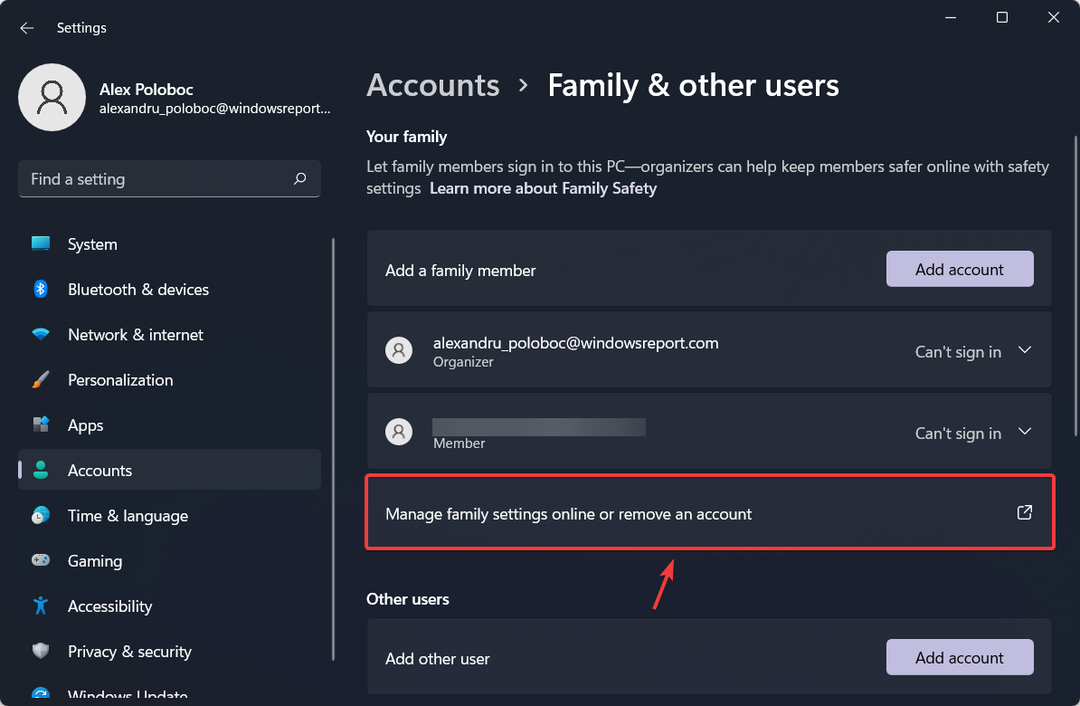
- Nyissa meg a kívánt beállítást a fő fiókoldalról.

Mondanom sem kell, hogy ugyanannyi vezérlést kap, és ugyanazokat a beállításokat módosíthatja az alkalmazás használatával is.
Nem feltétlenül kell hozzáférnie a böngésző verziójához, hogy el tudja végezni a kívánt módosításokat. Teljesen rajtad múlik, hogy melyik verziót választod.
Hogyan módosíthatom az egyes családtagok beállításait?
Örülünk, hogy feltette ezt a kérdést, mert a válasz egyszerű, és a teljes folyamatot megosztjuk Önnel is.
Ha személyre szeretné szabni ezeket a beállításokat és kezelni szeretné az egyéni engedélyeket, mindössze annyit kell tennie, hogy:
- Kattintson a családtag kinek a beállításait szeretné módosítani.
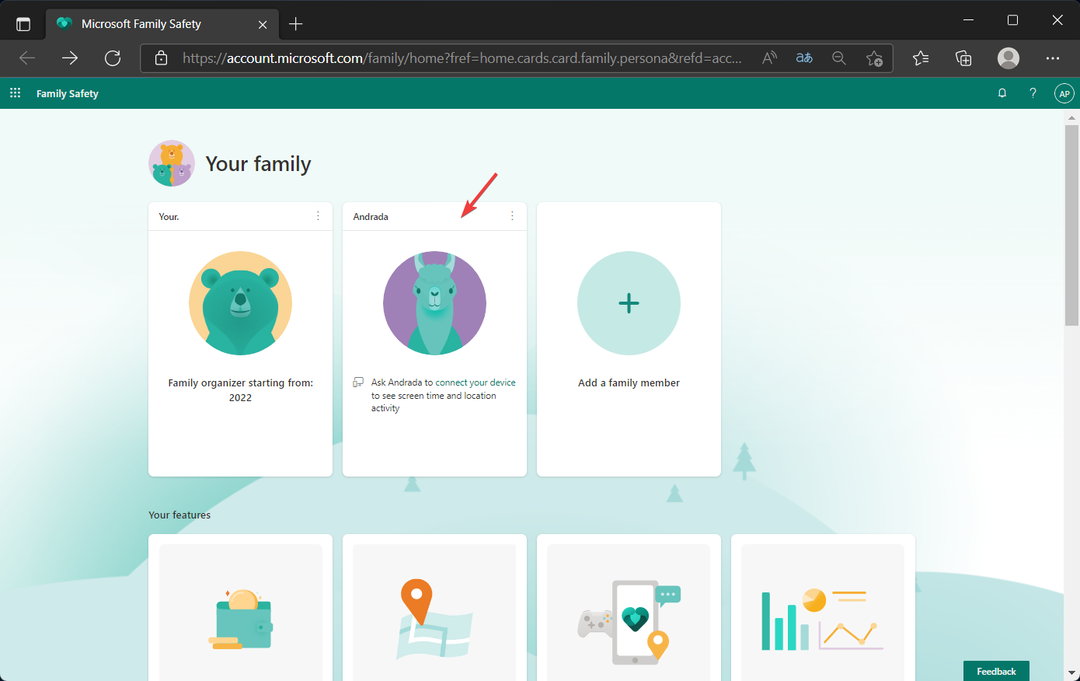
- Hozzáférhet és módosíthat a profil bármely részét, amelyet szükségesnek tart.
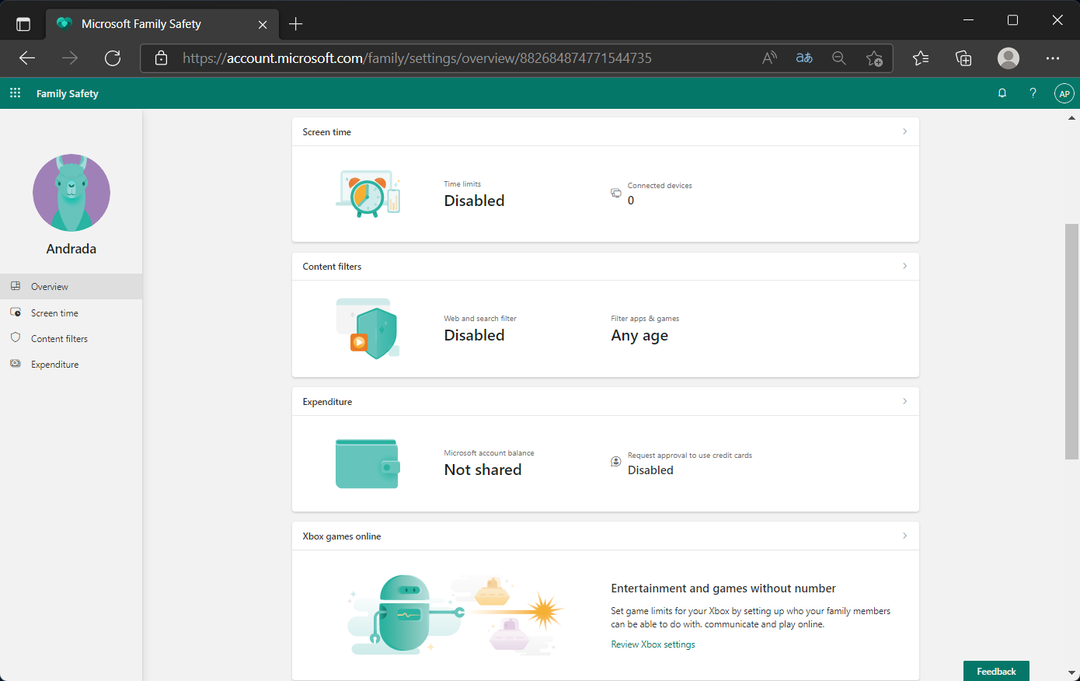
Ezen a panelen módosíthatja a vásárlási engedélyeket, mennyi képernyőidőt kaphat mindenki, vagy hogy milyen tartalmak engedélyezettek és tiltottak.
Nyomon követheti családja mobileszközeit is, arra az esetre, ha nem tudja valaki hollétét, és sürgőssé válik az illető helyének meghatározása.
sikerült megfelelően módosítanod a Family alkalmazás beállításait? Ossza meg velünk tapasztalatait az alábbi megjegyzések részben.
 Még mindig vannak problémái?Javítsa ki őket ezzel az eszközzel:
Még mindig vannak problémái?Javítsa ki őket ezzel az eszközzel:
- Töltse le ezt a PC-javító eszközt Kiváló értékelést kapott a TrustPilot.com oldalon (a letöltés ezen az oldalon kezdődik).
- Kattintson Indítsa el a szkennelést hogy megtalálja azokat a Windows-problémákat, amelyek számítógépes problémákat okozhatnak.
- Kattintson Mindet megjavít a szabadalmaztatott technológiákkal kapcsolatos problémák megoldására (Exkluzív kedvezmény olvasóinknak).
A Restorót letöltötte 0 olvasói ebben a hónapban.


![A számítógép elakadt a CTRL + ALT + DELETE képernyőn [FIX]](/f/79ff19e314b0493186296bd6827f7ab1.jpg?width=300&height=460)